Подключение робота-пылесоса Trouver – инструкция и советы по настройке
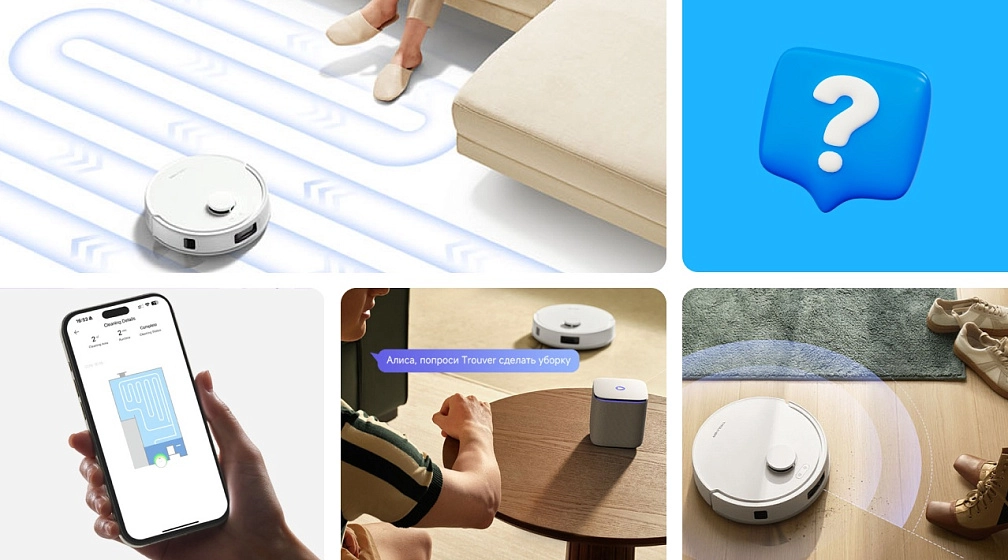
Робот-пылесос Trouver - это умный помощник, который облегчает вашу жизнь. В этом руководстве мы шаг за шагом будем разбираться, как подключить робот-пылесос Trouver к вашему смартфону через специальное приложение. Мы также коснёмся часто возникающих ошибок и объясним, как их исправить.
Шаг 1. Подготовка устройства и подключения к Wi-Fi
Для того, чтобы подключить робот-пылесос Trouver к смартфону, сначала убедитесь, что ваше устройство готово к работе. В первую очередь нужно настроить соединение с Wi-Fi. Это обязательный шаг, так как пылесос будет передавать данные и получать команды только через интернет.
- Включите робот-пылесос. Убедитесь, что пылесос готов к подключению. Для этого проверьте состояние индикаторов на его панели.
- Подсоедините смартфон к Wi-Fi. Робот-пылесос требует стабильного связи с сетью Wi-Fi, поддерживающей 2.4 ГГц.
- Организуйте пространство для пылесоса. Установите его в зоне, где он сможет стабильно подключаться к сети. Убедитесь, что рядом нет других устройств, которые могут помешать сигналу Wi-Fi.
Шаг 2. Скачивание и установка приложения
- Откройте Google Play или App Store в зависимости от используемого устройства.
- В строке поиска введите "Trouver" и найдите приложение, опубликованное официальным разработчиком. Загрузите его и установите на свой смартфон.
- После установки откройте приложение и зарегистрируйтесь, если у вас еще нет аккаунта.
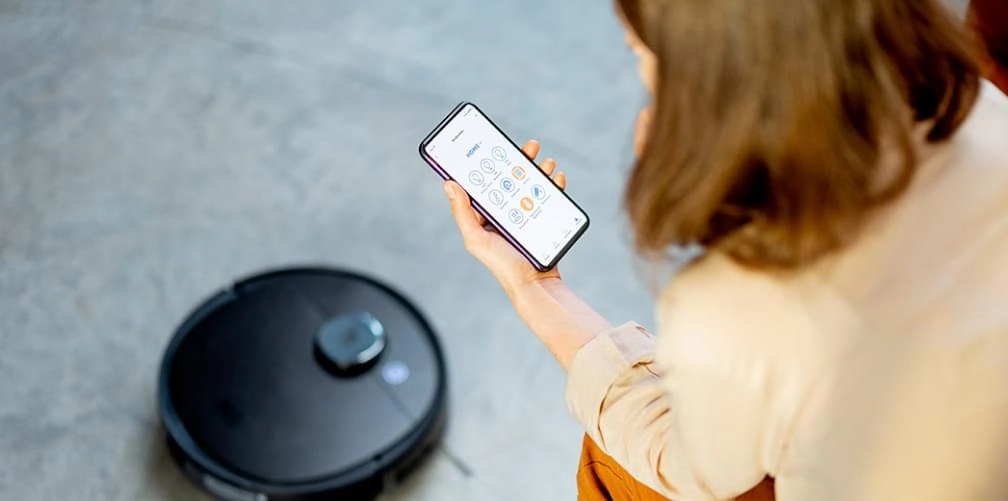
Шаг 3. Подключение и настройка взаимодействия с роботом
- Откройте приложение и выполните вход в свою учетную запись. Если учетная запись еще не создана, зарегистрируйтесь, следуя подсказкам на экране.
- Найдите и выберите вариант "Добавить устройство". Эта функция может находиться на главном экране или в разделе настроек приложения.
- Активируйте "режим сопряжения на пылесосе". Для этого обычно нужно задержать кнопку на устройстве до момента, когда индикатор не начнёт мигать или не заиграет сигнал.
- Подключите пылесос к Wi-Fi. Следуйте инструкциям на экране приложения, чтобы подключить пылесос к домашней сети. Укажите пароль для Wi-Fi и подтвердите подключение.
Шаг 4. Основные функции в приложении
После завершения подключения вы получите возможность настроить и управлять пылесосом с помощью приложения. Вот несколько функций, которые вам могут помогут:
- Активация уборки: уборку можно начать одним касанием.
- Определите оптимальное время для регулярных уборок, чтобы они выполнялись по вашему удобному графику.
- Карта уборки: следите за тем, как пылесос убирает ваш дом, и получайте информацию о пройденном пути.
- Управление режимами уборки: настройте режимы в зависимости от типа пола, например, для ковров или плитки.
- Получение уведомлений: приложение уведомит вас о завершении работы или необходимости очистки контейнера.
Часто встречающиеся ошибки при подключении и их решение
Иногда при подключении пылесоса могут возникать проблемы. Вот несколько часто встречающихся ошибок и способы их устранения:
- Ошибка подключения к Wi-Fi. Убедитесь, что ваш роутер работает на частоте 2.4 ГГц, так как пылесос не поддерживает частоту 5 ГГц.
- Невозможно обнаружить устройство. Проверьте, включён ли пылесос и находится ли он в режиме сопряжения. Если индикатор не мигает, попробуйте перезагрузить устройство.
- Ошибка синхронизации. Если приложение не может синхронизировать пылесос, попробуйте перезапустить приложение и повторить попытку подключения.
- Приложение не найдено. Удостоверьтесь, что вы скачиваете правильное приложение от официального разработчика. Проверяйте название и описание приложения в магазине.
Следуя нашим рекомендациям, вы без проблем настроите устройство и сможете использовать все его функции. Если у вас возникли вопросы по подбору или покупке аксессуаров, не стесняйтесь обращаться в наш чат поддержки в Telegram. Мы всегда рады помочь вам выбрать правильную запчасть и обеспечить надежную работу вашего устройства.ПОДОБРАТЬ ДЛЯ МОЕГО ПЫЛЕСОСАаксессуары, расходники, запчасти
вашего пылесоса!
чтобы применить!
 Универсальные моющие жидкости для вашего пылесоса! Выбрать
Универсальные моющие жидкости для вашего пылесоса! Выбрать  Всё для вашего пылесоса!
Всё для вашего пылесоса! Запчасти
Запчасти Фильтры
Фильтры Моющее средство
Моющее средство Наборы аксессуаров
Наборы аксессуаров Cалфетки для влажной уборки
Cалфетки для влажной уборки Фильтры
Фильтры Мешки-пылесборники
Мешки-пылесборники Запчасти
Запчасти Салфетки для влажной уборки
Салфетки для влажной уборки Мешки - пылесборники
Мешки - пылесборники Щетки
Щетки Держатель МОП
Держатель МОП Контейнер для пыли
Контейнер для пыли Запчасти
Запчасти Средство для моющего пылесоса
Средство для моющего пылесоса Резервуары для воды
Резервуары для воды Накладка на порог
Накладка на порог Сменные картриджи для робота-пылесоса
Сменные картриджи для робота-пылесоса Моющие средства
Моющие средства Жидкости для робота-мойщика окон
Жидкости для робота-мойщика окон Стойки, подставки
Стойки, подставки Лезвия, ножи
Лезвия, ножи Ионизатор
Ионизатор Роликовые щетки / валики
Роликовые щетки / валики Щетки
Щетки Фильтры
Фильтры Наборы аксессуаров
Наборы аксессуаров Фильтры
Фильтры Контейнеры для моющего средства
Контейнеры для моющего средства Мешки - пылесборники
Мешки - пылесборники Cалфетки для влажной уборки
Cалфетки для влажной уборки Статья Ошибка лазерного датчика робота-пылесоса Xiaomi – что делать и как исправить проблему
Статья Ошибка лазерного датчика робота-пылесоса Xiaomi – что делать и как исправить проблему  Новость 24.01.2025 SwitchBot K20 Plus Pro – робот-пылесос помощник и S20 Pro с функцией самоочистки
Новость 24.01.2025 SwitchBot K20 Plus Pro – робот-пылесос помощник и S20 Pro с функцией самоочистки  Статья Ошибка датчика столкновения у робота-пылесоса – как исправит
Статья Ошибка датчика столкновения у робота-пылесоса – как исправит  Статья Ошибки робота-пылесоса Ilife: расшифровка и практические решения
Статья Ошибки робота-пылесоса Ilife: расшифровка и практические решения 
 Запчасти
Запчасти  Моющее средство
Моющее средство  Наборы аксессуаров
Наборы аксессуаров  Фильтры
Фильтры  Салфетки для влажной уборки
Салфетки для влажной уборки  Мешки - пылесборники
Мешки - пылесборники  Щетки
Щетки  Держатель МОП
Держатель МОП  Контейнер для пыли
Контейнер для пыли  Резервуары для воды
Резервуары для воды  Накладка на порог
Накладка на порог  Ионизатор
Ионизатор  Контейнеры для моющего средства
Контейнеры для моющего средства  Запчасти
Запчасти  Моющие средства
Моющие средства  Стойки, подставки
Стойки, подставки  Щетки
Щетки  Фильтры
Фильтры  Наборы аксессуаров
Наборы аксессуаров  Мешки - пылесборники
Мешки - пылесборники  Cалфетки для влажной уборки
Cалфетки для влажной уборки  Фильтры
Фильтры  Cалфетки для влажной уборки
Cалфетки для влажной уборки  Мешки-пылесборники
Мешки-пылесборники  Запчасти
Запчасти  Фильтры
Фильтры  Средство для моющего пылесоса
Средство для моющего пылесоса  Сменные картриджи для робота-пылесоса
Сменные картриджи для робота-пылесоса  Жидкости для робота-мойщика окон
Жидкости для робота-мойщика окон  Роликовые щетки / валики
Роликовые щетки / валики  Лезвия, ножи
Лезвия, ножи  Аккумуляторы
Аккумуляторы  Блоки питания и адаптеры
Блоки питания и адаптеры  Зарядные станции
Зарядные станции  Моторы, двигатели, приводы и турбины
Моторы, двигатели, приводы и турбины  Вибрационные платформы
Вибрационные платформы  Насосы
Насосы  Модули подачи и слива воды
Модули подачи и слива воды  Лидары
Лидары  Датчики, клапаны
Датчики, клапаны  Платы
Платы  Колеса
Колеса  Крышки
Крышки  Уплотнители, заглушки
Уплотнители, заглушки  Трапы, поддоны, подставки в станцию
Трапы, поддоны, подставки в станцию  Форсунки
Форсунки  Аккумуляторы
Аккумуляторы  Блоки питания, адаптеры, базы
Блоки питания, адаптеры, базы  Резервуары
Резервуары  Контейнеры для пыли (мусора)
Контейнеры для пыли (мусора)  Крышки
Крышки  Платы
Платы  Ручки
Ручки  Трубы
Трубы  Моторы (двигатели, турбины)
Моторы (двигатели, турбины)  Крепление (кронштейны)
Крепление (кронштейны)  Корпуса
Корпуса  Шланг, нижний адаптер (колено)
Шланг, нижний адаптер (колено)  Держатели (фиксаторы) щеток
Держатели (фиксаторы) щеток  Помпы (насосы)
Помпы (насосы)  Склизы
Склизы  Колеса для щетки
Колеса для щетки